

By Gina Barrow, Last updated: August 26, 2019
Vuoi sapere quali sono le tue opzioni su come copiare foto da iPhone a Mac? Indovina un po? Ci sono molti modi per farlo e oggi ti forniremo i migliori metodi 6 facili e veloci.
Parte 1. Come utilizzare iPhoto per trasferire foto da iPhone a Mac?Parte 2. Come copiare le foto da iPhone a Mac tramite e-mail?Parte 3. Come utilizzare AirDrop per copiare foto da iPhone a Mac?Parte 4. Come utilizzare iCloud per copiare foto da iPhone a Mac?Parte 5. Come applicare iTunes per copiare immagini da iPhone a Mac?Parte 6. Usa Backup e ripristino dati iOS - Consigliato.Guida video: come trasferire foto iPhone e ripristinarle su dispositivi Mac?Parte 7. Conclusione.
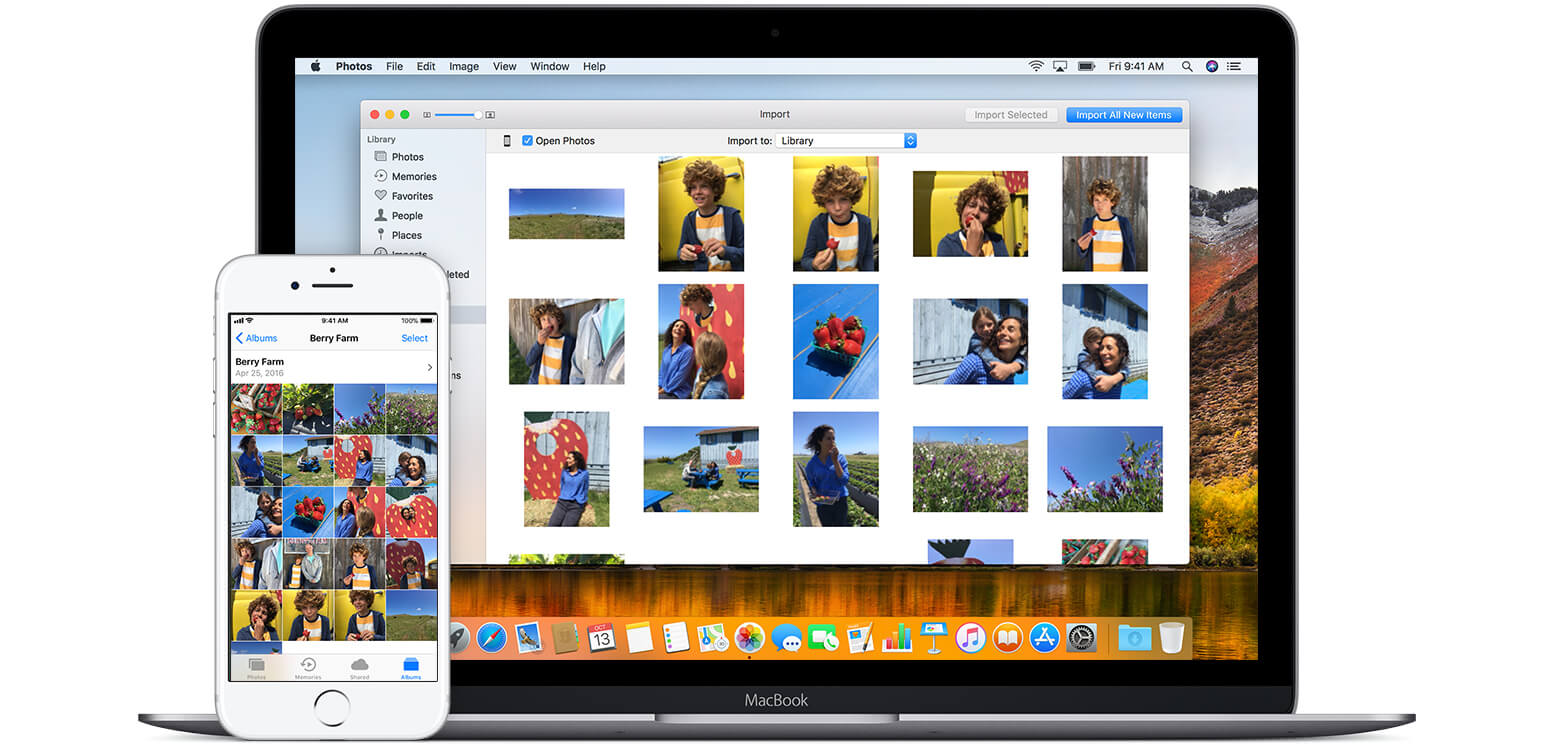
Forse il modo più semplice come copiare foto da iPhone su Mac è usando iPhoto. Questo è anche il modo tradizionale di copiare o trasferire file multimediali prima di iCloud.
Devi semplicemente seguire questi passaggi:
Collega iPhone a Mac con un cavo Lightning
Avvia iPhoto se non si apre automaticamente
Contrassegna le foto che desideri trasferire
Fai clic sul pulsante Importa, quindi su Importa selezionati
Questo è tutto!
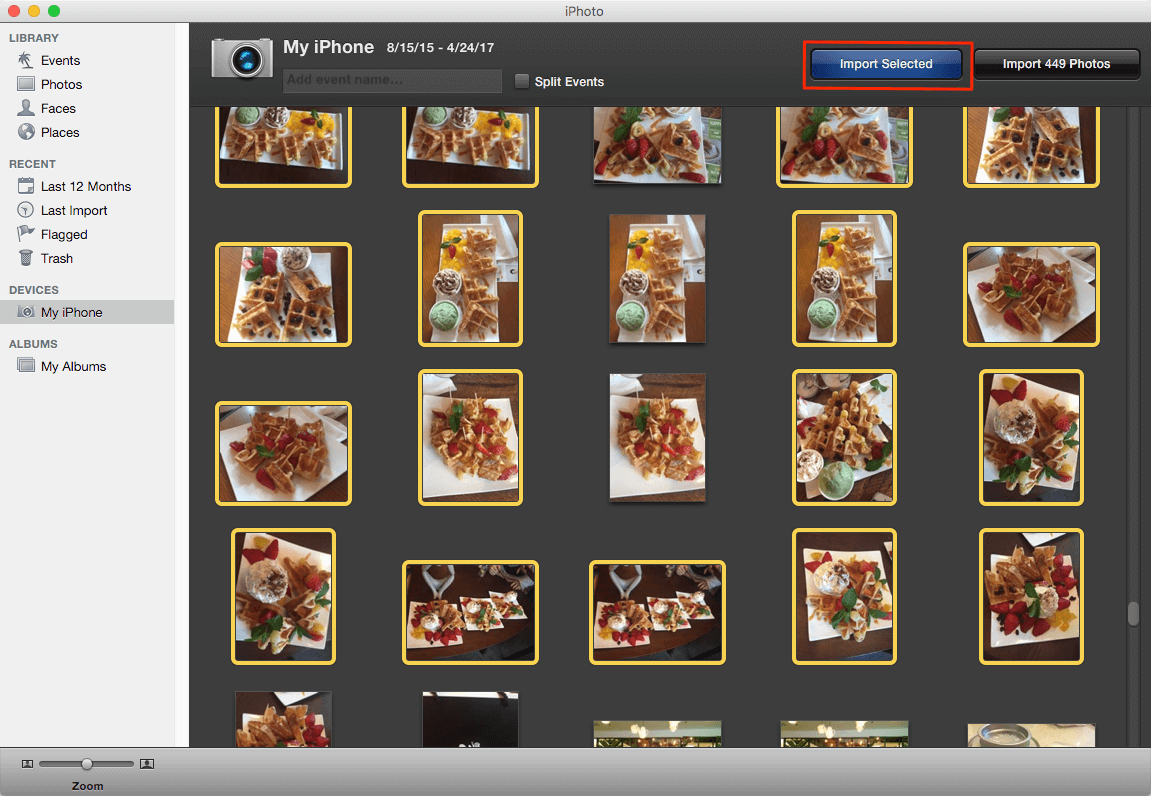
L'unico aspetto negativo di questo metodo è che potrebbe essere necessario collegare l'iPhone al Mac ogni volta che è necessario copiare le foto. Se non vuoi fare questa seccatura, leggi le parti successive per ulteriori opzioni.
L'e-mail è un altro metodo conveniente e wireless su come farlo copiare le foto da iPhone a Mac. Se ci sono solo alcune immagini che devi copiare, perché non andare avanti e inviarle via e-mail per un metodo più rapido?
Ecco come:
Avvia l'app Foto
Trova l'album desiderato
Tocca Seleziona
Trova le foto che desideri inviare
Tocca l'opzione Posta
Inserisci il tuo indirizzo e-mail e componi un messaggio se lo desideri
Tocca Invia
Questo è tutto! È ancora una sorpresa ricevere un'email da te stesso dopo averla aperta sul tuo Mac.
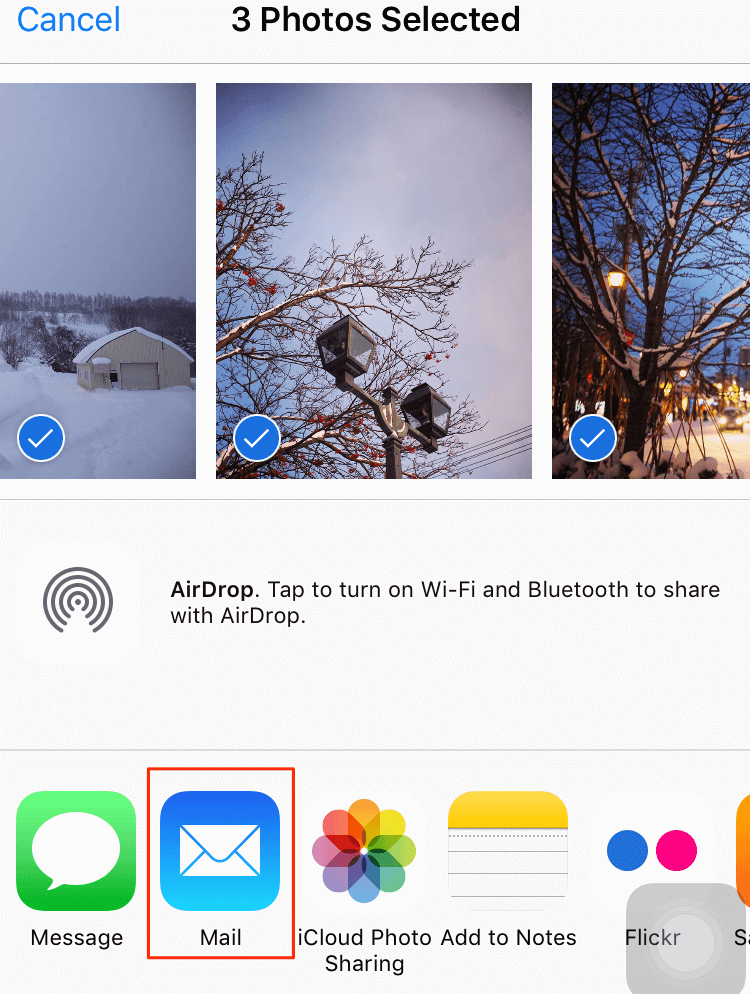
AirDrop è un altro servizio rapido per il trasferimento di file, in particolare per le foto. Finché il tuo iPhone e Mac si trovano sulla stessa rete Wi-Fi e Bluetooth, sei a posto. Dai un'occhiata ai passaggi su come copiare le foto da iPhone a Mac.
Apri l'app Foto e scegli Album
Seleziona le foto che desideri inviare
Tocca l'icona Condividi
Trova AirDrop tra le opzioni
Tocca Mac
Conferma il trasferimento dei file sul tuo Mac
Alcuni utenti hanno segnalato il trasferimento traballante e inaffidabile da AirDrop al Mac con OS X. Prova a vedere se funziona bene per te.
Scommetto che ci hai pensato bene Sì, iCloud è il modo migliore come copiare foto da iPhone a Mac. Puoi utilizzare la libreria di foto iCloud in cui sincronizza tutti i file multimediali su tutti i dispositivi iOS senza interruzioni. Non è carino?
Attiva iCloud su Mac:
Apri le Preferenze di Sistema
Trova iCloud
Assicurati che la casella iCloud sia selezionata
Forse questa opzione è già abilitata su entrambi i dispositivi in modo da poter sincronizzare e condividere foto da iPhone a Mac tramite iCloud. Tuttavia, sappiamo tutti che iCloud offre a 5GB solo spazio libero e sembra poco pratico spendere molto in uno spazio cloud solo per le foto. Se vuoi un modo più efficiente ed economico come copiare foto da iPhone a Mac, controlla l'ultimo e l'ultimo metodo.
Se ritieni che iCloud non sia una scelta per le tue esigenze, puoi scegliere di utilizzare iTunes. ITunes è stata a lungo un'opzione affidabile di backup e ripristino per tutti i dispositivi iOS. Questa è una delle migliori soluzioni su come copiare foto da iPhone a Mac.
Diamo un'occhiata:
Avvia iTunes su Mac e aggiorna
Collega iPhone a Mac tramite cavo USB
Attendi fino alla visualizzazione automatica dell'app Foto, se non apri l'app Foto
Vedrai una schermata di importazione con tutte le foto e i video dall'iPhone
Trova le foto desiderate che desideri copiare sul Mac facendo clic una per una o fai clic su Importa tutte le nuove foto
Disconnetti l'iPhone in modo sicuro dal Mac una volta completato il trasferimento
Abbastanza semplice, no? Tuttavia, l'unica cosa sull'uso di iTunes è la comodità. Potrebbe essere necessario farlo manualmente o collegare entrambi i dispositivi insieme. Va bene se sei a casa e hai tutto il tempo per fare questo passaggio.
Esiste un programma che offre una soluzione completa su come copiare foto da iPhone a Mac. FoneDog Toolkit - Backup e ripristino dei dati iOS ha tutto ciò di cui hai bisogno in un unico programma.
Ha i seguenti vantaggi:
Opzione con un clic per eseguire il backup dell'intero dispositivo iOS
Esporta tutti i file in modo selettivo
Con opzione di anteprima file
Nessuna sovrascrittura dei dati
Nessuna perdita di dati
FoneDog Toolkit: il backup e il ripristino dei dati iOS sono sicuri, efficaci e garantiti 100%!
Inoltre fornisce Prova gratuita versione per utenti Windows e Mac per visualizzare in anteprima i dati su iPhone. Prova adesso!
Per eseguire il backup:
Scarica il programma gratuito
Avviare e procedere al backup e ripristino dei dati iOS
Eseguire il backup su iPhone selezionando Backup dei dati iOS
Scegli una modalità di backup
Seleziona tutti i file di cui vuoi eseguire il backup

Ripristinare:
Avvia il programma
Fai clic su Ripristino dati iOS
Scegli il backup desiderato
Scansione ed estrazione di un file di backup
Anteprima dei contenuti di backup
Ripristina selettivamente i file

In pochi clic sei sicuro che qualunque cosa accada, le tue foto sono supportate in sicurezza da FoneDog Toolkit - Backup e ripristino dei dati iOS. La parte buona di questo programma è che ti permette di eseguire l'anteprima e il backup e il ripristino selettivi. Sappiamo tutti che non tutto il dispositivo deve essere nel backup. Alcuni sono solo disordinati di cui non possiamo liberarci o inconsapevolmente.
Persone anche leggereCome scaricare immagini da dispositivi iPhoneGuida iCloud: Scarica iCloud Backup su PC
Non sai come trasferire foto vitali dall'iPhone a un dispositivo Mac? Sei nel posto giusto, questo è uno strumento utile FoneDog iOS Data Backup and Restore può aiutarti a farlo, fai clic sul lettore per vedere come funziona per te.
Ecco qua! Hai imparato a conoscere i modi migliori di 6 su come copiare foto da iPhone a Mac. Naturalmente consigliamo vivamente di utilizzare FoneDog Toolkit - Backup e ripristino dei dati iOS. Questo software protegge in sicurezza il backup e consente di ripristinare in qualsiasi momento senza limiti e preferenze.
Condividilo oggi stesso con i tuoi amici in modo che anche loro possano utilizzare FoneDog Toolkit - Backup e ripristino dei dati iOS.
Scrivi un Commento
Commento
Respaldo y restauración de datos de iOS
Proteggere i dati sul computer e recuperare selettivamente i dati IOS dal backup.
Scarica Gratis Scarica GratisArticoli Popolari
/
INTERESSANTENOIOSO
/
SEMPLICEDIFFICILE
Grazie! Ecco le tue scelte:
Excellent
Rating: 4.5 / 5 (Basato su 72 rating)